笔记本电脑可以连接手机蓝牙吗? Win10电脑蓝牙连接手机速度慢怎么办
随着科技的不断发展,笔记本电脑已经成为我们生活中必不可少的工具之一,而随着智能手机的普及,人们对于笔记本电脑是否可以连接手机蓝牙产生了疑问。事实上Win10电脑是可以连接手机蓝牙的,但有时候连接速度可能会比较慢,这给我们的使用带来了一些不便。当我们遇到Win10电脑蓝牙连接手机速度慢的情况时,应该如何解决呢?接下来我们将对这个问题进行探讨。
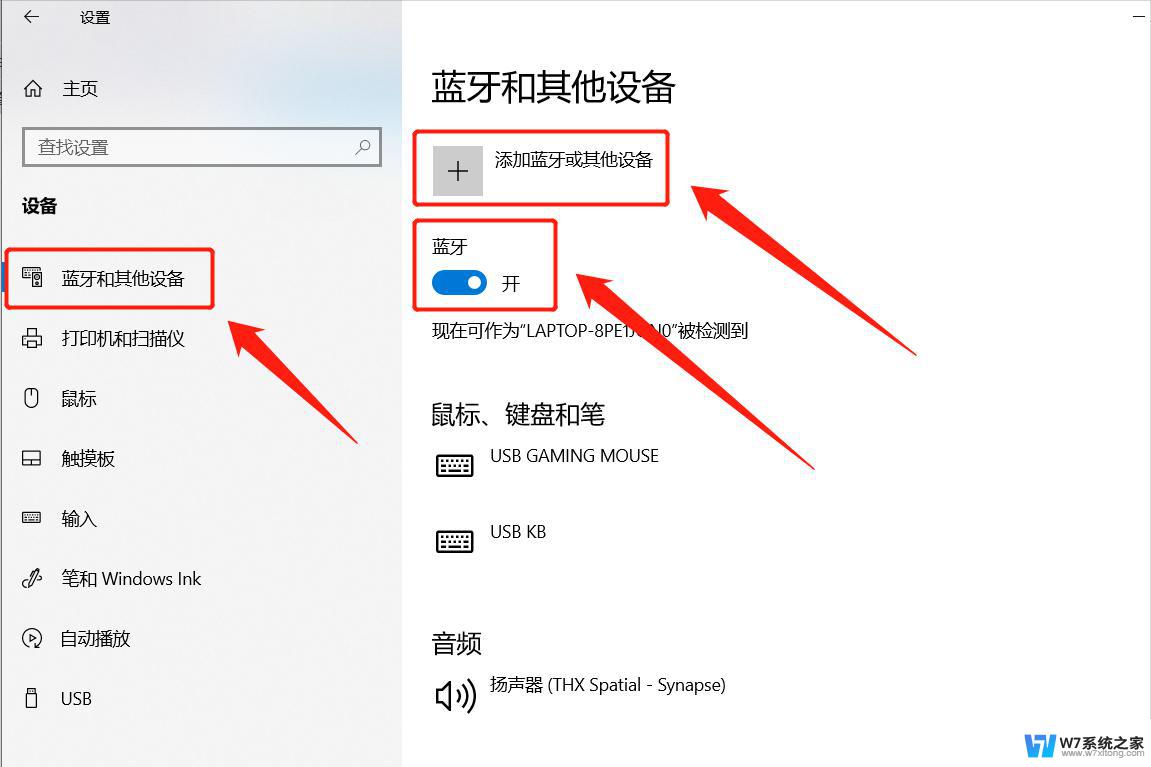
首先鼠标点击左下角的Win标志,打开“开始菜单”,点击“设置”。
在“设置”中,选择“设备”(蓝牙、打印机、鼠标)的那一项,点击打开。
选择“蓝牙”,并且点击Bluetooth的开关,使他的状态为“开”。
此时,电脑的一方已经就绪。所有,接下来打开手机的蓝牙,并且使手机的蓝牙“开放检测”,让其他设备能够搜索到手机的蓝牙。做好这些之后,电脑就搜索到了手机的蓝牙了,点击配对即可。
出现此画面之后在电脑上点击“是”,在手机上点击“配对”或者其他同意的按钮。配对成功之后设备后会显示为已配对,点击成功之后再进行下一步。
鼠标右键点击左下角的Win标志,选择点击“控制面板”。
选择点击“硬件和声音”。
选择点击“设备和打印机”。
此时,如果你的电脑和手机配对成功了,这里会出现一个手机形状的设备,这就是你的手机了。
双击这个手机形状的图标,会出现蓝牙连接的手机的设置界面,你可以选择做一些操作。比如:在本地计算机上听远端设备手机上的立体音频,你连接之后在手机上放歌,用电脑上的耳机或者音响都可以听到。
但有的网友在双击手机形状的图标之后没有出现这个设置界面,而是出现的属性的界面。而在属性界面的“服务”选项里面是空白的。
正常的情况应该是在属性界面的“服务”选项里面有几个可选的服务,这些服务就是电脑和手机通过蓝牙连接的基础。
那些出现这些错误的情况的原因就是:你的蓝牙驱动程序有问题。一般网友的蓝牙驱动都是Win10自带的,自己并没有安装蓝牙驱动,而现在的一些驱动软件也不支持蓝牙驱动的安装和更新。此时,就要自己去搜索下载和安装适合自己的蓝牙驱动了。首先,用自己电脑的官方蓝牙驱动试试,如果不行也可以通过官方的驱动看到自己蓝牙的品牌或者型号。安装买电脑送的光盘中的蓝牙驱动之后,在设备管理器中查看蓝牙,可以看到蓝牙的品牌,比如我的是:Realtek。如果是Win10自带的驱动,这里的Realtek应该是Microsoft,这显然是不行的。
知道自己蓝牙的品牌或者型号之后,就可以百度搜索适合自己的蓝牙驱动了。比如我就是搜索:realtek 蓝牙 win10 驱动,然后下载到了适合自己的WIn10的蓝牙驱动,下载安装成功之后,就可以正常的使用Win10的蓝牙了。
注意事项
一般Win10连接手机失败都是蓝牙驱动的问题也可以查看说明书或者搜索自己电脑的型号来知道自己蓝牙的品牌或者型号找到品牌之后要下载适合Win10的蓝牙驱动。
以上就是关于笔记本电脑是否可以连接手机蓝牙的全部内容,如果有遇到相同情况的用户,可以按照小编提供的方法来解决。
笔记本电脑可以连接手机蓝牙吗? Win10电脑蓝牙连接手机速度慢怎么办相关教程
-
 主机电脑可以连接蓝牙耳机吗 win10电脑蓝牙耳机连接方法
主机电脑可以连接蓝牙耳机吗 win10电脑蓝牙耳机连接方法2024-02-21
-
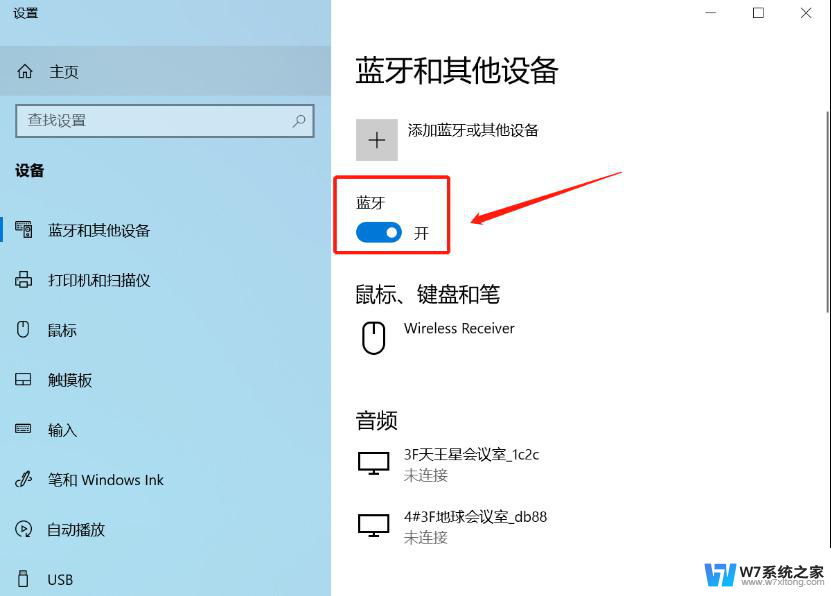 台式电脑可以有蓝牙功能吗 Win10电脑蓝牙连接手机步骤
台式电脑可以有蓝牙功能吗 Win10电脑蓝牙连接手机步骤2024-03-16
-
 笔记本蓝牙如何连接蓝牙耳机 win10电脑蓝牙耳机连接不上
笔记本蓝牙如何连接蓝牙耳机 win10电脑蓝牙耳机连接不上2024-02-20
-
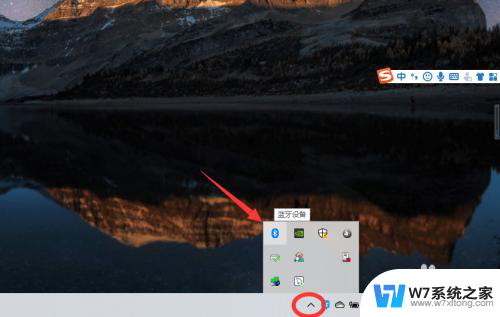 笔记本电脑可以蓝牙连接耳机吗 win10电脑蓝牙耳机连接教程
笔记本电脑可以蓝牙连接耳机吗 win10电脑蓝牙耳机连接教程2024-06-20
- 无线蓝牙耳机能连接电脑吗 win10怎么连接无线蓝牙耳机
- 蓝牙耳机怎么连蓝牙 Win10电脑蓝牙耳机连接方法
- 电脑怎么连接蓝牙耳机windows10 电脑蓝牙耳机连接步骤
- 蓝牙耳机怎么跟电脑连接 win10电脑连接蓝牙耳机教程
- 电脑连接 蓝牙耳机 win10电脑蓝牙耳机连接教程
- 笔记本电脑怎么用蓝牙耳机播放 win10电脑蓝牙耳机连接方法
- win设置中文 Win10中文语言设置步骤
- 激活win10永久激活 win10永久激活方法2021
- win10蓝牙键盘怎么连接电脑 Windows10蓝牙键盘连接指南
- win10选择连接方式 win10电脑怎样更改网络连接设置
- windows10添加启动 电脑win10系统添加开机启动项的操作指南
- win10任务视图怎么使用 Win10任务视图如何使用
win10系统教程推荐
- 1 激活win10永久激活 win10永久激活方法2021
- 2 win10怎么调刷新频率 win10屏幕刷新率调节教程
- 3 切换桌面1桌面2快捷键 win10怎么快速切换桌面
- 4 新买电脑的激活win10密钥 如何找到本机Win10系统的激活码
- 5 win10蓝屏打不开 win10开机蓝屏无法进入系统怎么办
- 6 windows10怎么添加英文键盘 win10如何在任务栏添加英文键盘
- 7 win10修改msconfig无法开机 Win10修改msconfig后无法启动怎么办
- 8 程序字体大小怎么设置 Windows10如何调整桌面图标大小
- 9 电脑状态栏透明度怎么设置 win10系统任务栏透明度调整步骤
- 10 win10怎么进行系统还原 Win10系统怎么进行备份和还原